
Conţinut
- instrucțiuni de ghidare
- Ping o adresă LAN difuzată
- Utilizați scanarea Ping pe o rețea
- sfaturi
- avertisment
- Ce ai nevoie
Din punct de vedere tehnic, o rețea LAN nu răspunde la ping-urile tradiționale, dar există mai multe metode care utilizează ping-uri, care găsesc toate dispozitivele într-o rețea LAN. Un pachet de ping trimis la adresa de difuzare a unui LAN va reveni adesea răspunsurile de la mai multe dispozitive conectate la rețeaua LAN. Ar trebui să înțelegeți adresarea IP pentru a calcula adresa de difuzare. Nu toate dispozitivele dintr-o rețea LAN vor răspunde la un mesaj ping. O altă metodă de a găsi dispozitivele pe o rețea LAN este de a folosi un instrument de verificare ping, cum ar fi nmap.
instrucțiuni de ghidare

-
Calculați adresa de difuzare pe LAN calculând cea mai mare adresă disponibilă din seria de adrese alocate rețelei LAN. Dacă masca pentru rețea este / 24 sau 255.255.255.0, atunci adresa de difuzare este adresa cu 255 ca număr final. De exemplu, dacă adresa dvs. este 192.168.1.14, adresa de difuzare pentru rețea va fi 192.168.1.255.
Adresa de difuzare va ajunge la toate gazdele (imagine anunțată de Tomasz Plawski de la Fotolia.com)
-
Introduceți "ping -b 192.168.1.255" pentru a pinge adresa de difuzare. Parametrul "-b" este necesar pentru unele sisteme pentru a permite transferul de ping-uri.
Nu toți gazdele vor răspunde (Neim imagine de Marem de la Fotolia.com)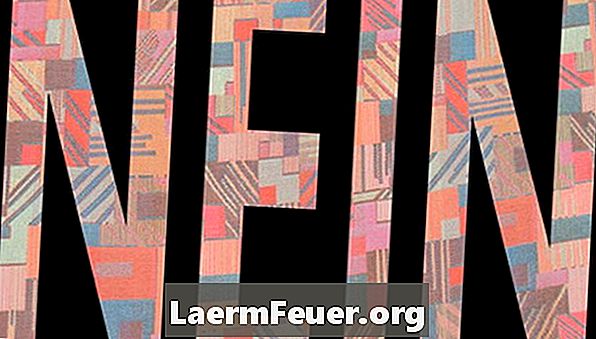
-
Interpretați rezultatele rezultatelor. Există probabil mai multe răspunsuri, câte unul de la fiecare dispozitiv din rețea. Rețineți că nu toate dispozitivele vor răspunde la ping-urile de difuzare și că Windows, în mod implicit, are răspunsurile ping dezactivate când se utilizează Firewall.
Firewall-urile pot bloca unele răspunsuri (Arhitectura comună - perete de piatră vechi și zid de perete nou de astoria de la Fotolia.com)
Ping o adresă LAN difuzată
-
Instalați programul nmap pe sistem dacă nu este deja instalat. Multe versiuni de Linux sau Mac OS vin cu nmap instalat implicit.Acest program este disponibil ca descărcare gratuită de la Insecure, așa cum se arată în referințe. Este cel mai comun instrument de scanare ping, deși sunt disponibile și altele, cum ar fi Ping Scan și Solar Winds Engineers Toolset.
Verificarea cererilor de testare a rețelei pe gazde, unul câte unul (Paiete mai multe culori. Imagine de Saskia Massink de la Fotolia.com)
-
Utilizați programul nmap pentru a ping o serie de adrese. Tastați "nmap-v-sP 192.168.1.0/24". Acest lucru va ping secvențial toate adresele dintr-o anumită rețea extinsă.
Fiecare adresă este bifată, una câte una (domino imagine de Alexis de la Fotolia.com)
-
Interpretați rezultatele. Programul nmap va imprima o linie pentru fiecare adresă IP din interval și va specifica dacă gazda pare a fi accesibilă sau nu. Rețineți că, în sistemele Windows, acestea vor apărea în mod implicit inaccesibile, cu excepția excepțiilor care au fost autorizate în Paravanul de protecție Windows.
Fiți atenți la ce gazde răspunde (rezultate imagine de DXfoto.com de la Fotolia.com)
Utilizați scanarea Ping pe o rețea
sfaturi
- Utilizați această tehnică frecvent pentru rețelele pe care le administrați. Cookie-urile de Internet vor folosi acest lucru împotriva dvs., deci este bine să știți ce știu.
avertisment
- Nu utilizați acest lucru în toate rețelele pentru care nu sunteți autoritatea administrativă, cu excepția cazului în care aveți autorizare scrisă. Aceste tehnici pot fi considerate invazive și supuse acțiunii disciplinare. În anumite jurisdicții, procesul poate fi considerat ilegal.
- Nu încercați acest lucru la lucru dacă nu aveți autorizație scrisă din partea administrației sau sunteți angajat în cadrul unei echipe de audit de securitate. Fără autorizație, aceste acțiuni pot duce la sancțiuni la locul de muncă sau concediere.
Ce ai nevoie
- Software namp